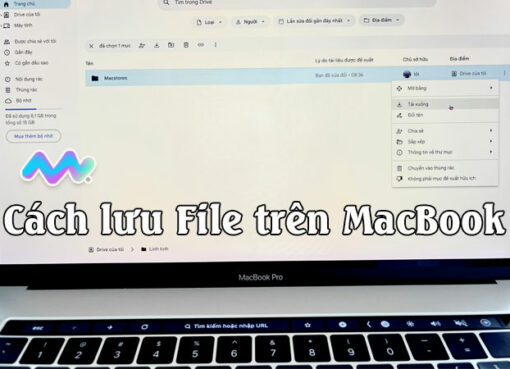Tương tự như một số dịch vụ lưu trữ đám mây như Dropbox, OneDrive là nền tảng lưu trữ và chia sẻ dựa trên web. Vậy để tìm hiểu chi tiết OneDrive là gì, bạn đọc cùng tham khảo tiếp bài viết dưới đây của Macstore.
Nội dung chính
OneDrive là gì?
OneDrive hay trước đây còn được gọi là SkyDrive, là dịch vụ lưu trữ đám mây của Microsoft, cho phép người dùng lưu trữ an toàn các file, dữ liệu quan trọng của mình tại một nơi và có thể truy cập trên tất cả các thiết bị mọi lúc mọi nơi, bao gồm trên tất cả các phiên bản Windows, iOS, Android, macOS và Xbox.
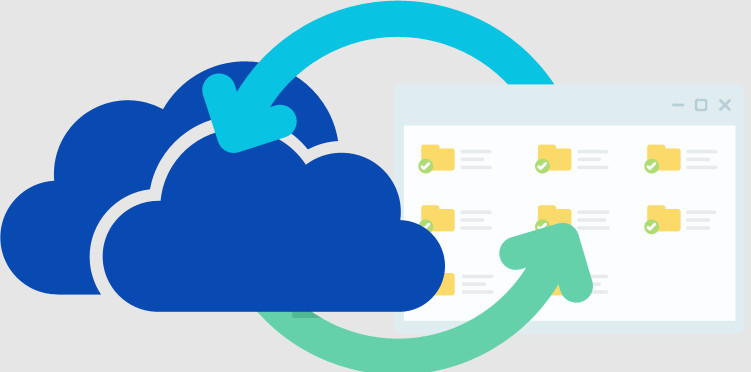
Dịch vụ hoạt động tương tự như ổ cứng truyền thống nhưng có sẵn và có thể truy cập thông qua Internet cũng như các tính năng bổ sung khác. Cụ thể, nhờ thiết kế đa nền tảng, người dùng có thể tạo các file dữ liệu trên thiết bị bất kỳ và có thể truy cập trên các thiết bị khác như PC, điện thoại di động, … thay vì tạo bản sao dữ liệu trên USB hay gửi email.
Ngoài ra, OneDrive giúp người dùng dễ dàng chia sẻ nội dung với những người khác và cộng tác trong thời gian thực bằng cách sử dụng Microsoft 365 được tích hợp sẵn trên dịch vụ.
OneDrive trên Windows 10 là gì?
Mặc định OneDrive được cài đặt sẵn trên Windows 10, và người dùng có thể truy cập các file, dữ liệu đám mây của mình bằng cách mở thư mục OneDrive trong File Explorer.
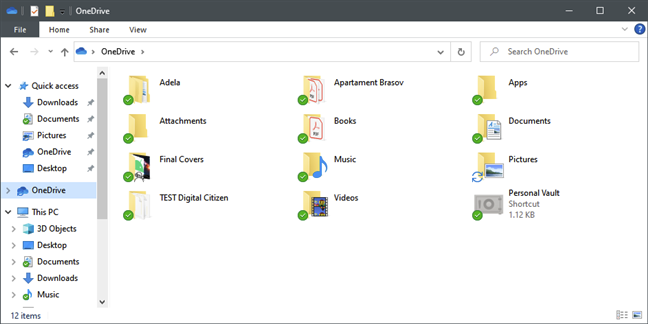
Người dùng có thể sử dụng OneDrive để đồng bộ hóa cài đặt của mình trên các máy tính chạy Windows 10 khác nhau. Nếu đang sử dụng thiết bị Windows 10 (hoặc Windows 8.1) hoặc bảng điều khiển game Xbox One, người dùng có thể định cấu hình để sử dụng cùng một tài khoản Microsoft để sao lưu và đồng bộ hóa các tệp cũng như các tùy chọn cài đặt và tùy chỉnh.
Hoặc sử dụng dịch vụ làm giải pháp sao lưu với giá cả phải chăng, cung cấp nhiều dung lượng lưu trữ, có thể truy cập trên tất cả các nền tảng, được tích hợp với Office 365 và Windows 10.
Tính năng Files On-Demand cho phép người dùng sử dụng OneDrive để tiết kiệm dung lượng lưu trữ trên máy tính và thiết bị Windows 10 của mình bằng cách chỉ lưu bản sao file trên đám mây và chỉ tải xuống các file này khi người dùng mở hoặc nếu thiết lập theo cách thủ công để các file khả dụng khi ngoại tuyến.
Có nên sử dụng OneDrive?
Có nhiều lý do mà người dùng nên sử dụng dịch vụ lưu trữ đám mây OneDrive
- Truy cập không giới hạn, bất cứ lúc nào ở bất cứ nơi đâu, trên các thiết bị bất kỳ được hỗ trợ.
- Hỗ trợ cộng tác trong thời gian thực.
- Giải phóng dung lượng trống ổ cứng máy tính.
- Có thể chia sẻ nội dung cho người dùng khác.
- Lưu trữ an toàn các file và dữ liệu.
- Hỗ trợ các file đa phương tiện, hình ảnh, video.
- Tích hợp với các sản phẩm, dịch vụ khác của Microsoft như 365.
Cách tạo tài khoản OneDrive
Để sử dụng OneDrive, yêu cầu tối thiểu người dùng phải có một tài khoản Microsoft. Trong trường hợp nếu đã có địa chỉ email @outlook.com, @hotmail.com hoặc @ live.com hoặc tài khoản Xbox Live hoặc Skype, đồng nghĩa với việc bạn đã có tài khoản Microsoft và có thể sử dụng để truy cập dịch vụ lưu trữ đám mây.
Để tạo tài khoản OneDrive nếu chưa có tài khoản Microsoft, bạn thực hiện theo các bước dưới đây:
Bước 1: Truy cập trang chủ OneDrive.
Bước 2: Click chọn nút Sign up for free (đăng ký miễn phí).
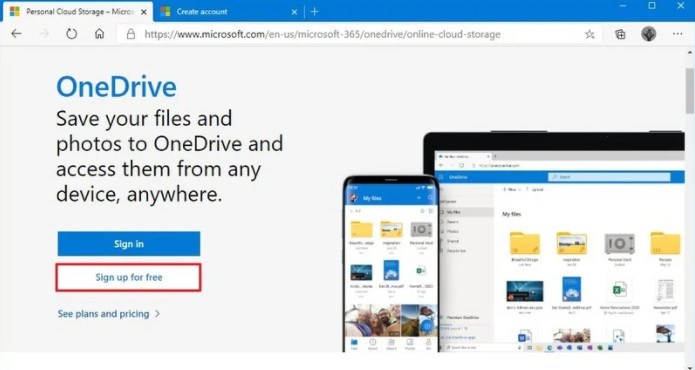
Bước 3: Click chọn tùy chọn Get a new email address (nhận địa chỉ email mới).
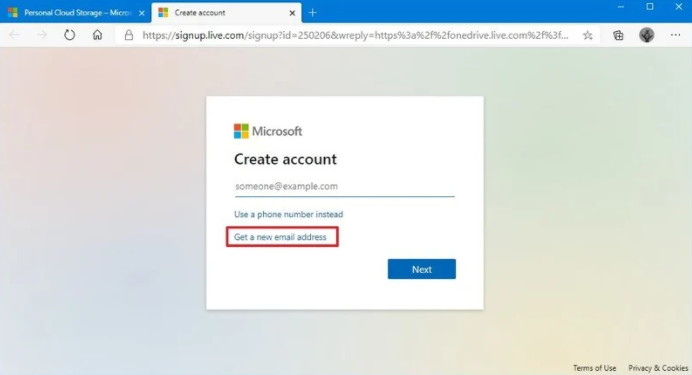
Mẹo: Nếu có tài khoản Gmail, bạn có thể sử dụng tài khoản này thay vì tạo tài khoản mới.
Bước 4: Ở bước này nhiệm vụ của bạn là tạo một địa chỉ email mới.
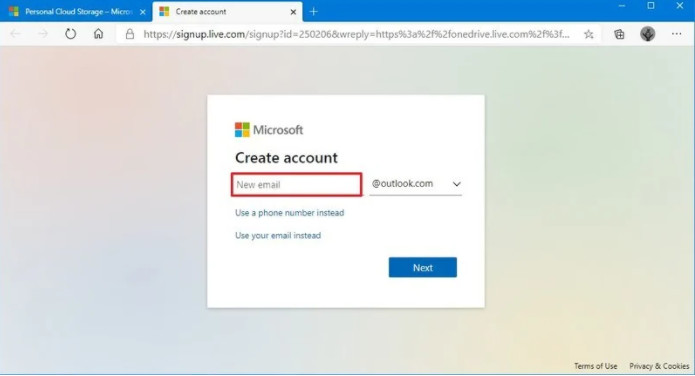
Bước 5: Chọn tùy chọn @outlook.com.
Bước 6: Tiếp theo click chọn nút Next (tiếp theo).
Bước 7: Thực hiện theo các bước hướng dẫn trên màn hình để hoàn tất quá trình tạo tài khoản OneDive.
Bước 8: Sau khi quá trình hoàn tất, lúc này bạn có thể liên kết tài khoản với Windows 10 và bắt đầu sử dụng dịch vụ đám mây OneDrive để lưu trữ dữ liệu.
Trên đây Macstore vừa giải đáp cho bạn thắc mắc OneDrive là gì? Cách tạo tài khoản OneDrive như thế nào? Bên cạnh đó nếu đang gặp phải bất kỳ vấn đề nào trong quá trình tạo tài khoản OneDrive, đừng quên chia sẻ ý kiến của bạn cho Macstore nhé.
Xem thêm: TeamViewer là gì? Hướng dẫn cách sử dụng TeamViewer